9 iPhone privātuma iestatījumi, kas jums jāieslēdz tūlīt

Apple privātuma jomā darbojas labāk nekā vairums uzņēmumu. Taču ne visi iPhone noklusējuma iestatījumi ir lietotāja interesēs.
Ikvienam noteikti ir kontakti neatkarīgi no tā, vai jums ir maz vai daudz. Tie var būt ģimenes locekļi, draugi vai kolēģi, taču visiem agrāk vai vēlāk būs jāatver sava kontaktpersonu lietotne. Varat glabāt savus kontaktus dažādās vietās, un jūsu iPad ir viena no tām. Kontaktpersonu pievienošana un pārvaldība ir vienkārša, pat ja esat iesācējs iPadOS 16. Visas veiktās izmaiņas nav pastāvīgas, un tās var mainīt jebkurā laikā. Lai atvieglotu darbu, iPad ir iespēja izveidot dažādus sarakstus, lai vienā saglabātu darba kontaktus, bet otrā – personīgos.
Kā pievienot kontaktpersonu iPad
Kontaktpersonas pievienošana iPad kontaktpersonu lietotnei ir vienkārša. Kad lietotne ir atvērta, augšējā kreisajā stūrī pieskarieties plusa ikonai.
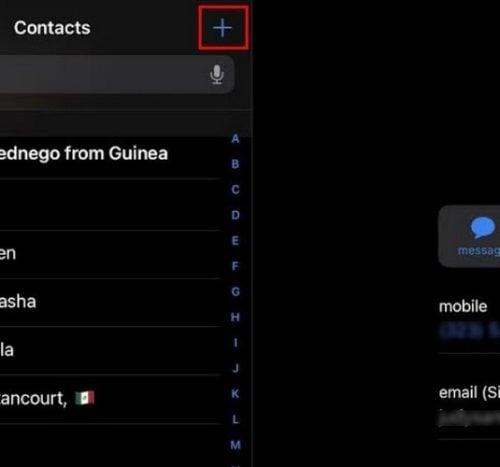
Pievienojiet jaunus kontaktus iPad
Tiks atvērts jaunais kontaktu logs. Varat sākt jebkurā secībā, taču varēsit pievienot tādu informāciju kā:
Šīs opcijas apakšā būs redzama arī opcija Pievienot lauku . Pieskaroties tam, jūs redzēsit vēl vienu garu opciju sarakstu. Varat pievienot amata nosaukumu un fonētisko vārdu un uzvārdu ( cita starpā ). Kad esat pabeidzis visas informācijas pievienošanu, neaizmirstiet augšējā labajā stūrī pieskarties opcijai Gatavs. Pēc noklusējuma vārdi vispirms tiks rādīti ar vārdu, taču varat to mainīt iPad iestatījumu lietotnē. Kad esat pievienojis dažādas kontaktpersonas, varat izmantot meklēšanas joslu, lai atrastu savas kontaktpersonas. Pieskaroties mikrofona ikonai, varat arī izmantot balsi, lai atrastu konkrētu kontaktu.
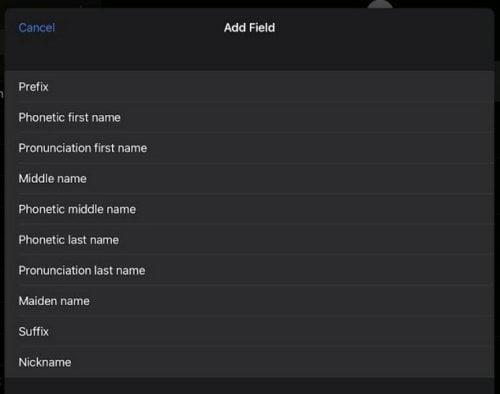
Papildu informācija iPad kontaktpersonām
Ja jums ir nepieciešams kopīgot kontaktpersonu ar kādu, jūs redzēsit arī iespēju to kopīgot. Ja jums kaut kas jāmaina kontaktpersonai, kontakta augšējā labajā stūrī pieskarieties opcijai Rediģēt.
Kā izveidot citu kontaktpersonu sarakstu iPad (iPadOS 16)
Ja vien nevēlaties sajaukt savus darba kontaktus ar personīgajiem, vislabāk ir izveidot citu sarakstu. To var izdarīt, pieskaroties sānjoslas ikonai augšējā kreisajā stūrī, un opcija Pievienot sarakstu būs apakšējā kreisajā stūrī.
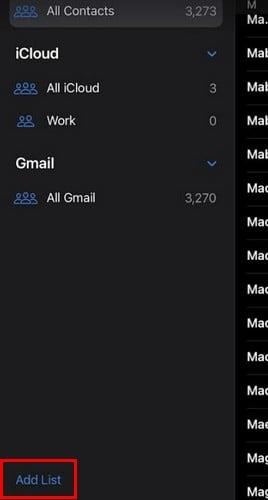
Pievienot saraksta opciju iPad kontaktpersonu lietotnē
Kad vēlaties, lai saraksti pazustu, pieskarieties bultiņai, kas vērsta uz leju. Pieskarieties tai pašai bultiņai, lai tās atkal tiktu parādītas.
Kā rediģēt kontaktpersonu lietotni iPad, izmantojot lietotni Iestatījumi
Varat veikt citas izmaiņas, izmantojot iPad lietotni Iestatījumi. Kad lietotne ir atvērta, velciet uz leju no izvēlnes kreisajā pusē, līdz tiek parādīta kontaktpersonu opcija. Pieskarieties tam, un jūs varat veikt tādas darbības kā, piemēram, mainīt vārda secību. Varat parādīt vārdu, norādot uzvārdu kā pirmo un otrādi.
Kā importēt kontaktpersonas savā iPad no cita konta
Ja jums jau ir kontaktpersonu saraksts kaut kur citur, piemēram, Gmail, vienmēr varat tās pārsūtīt, nevis pievienot pa vienam. Lai pārsūtītu kontaktpersonu, atveriet lietotni Kontaktpersona un velciet uz opciju Kontakti no opcijas kreisajā pusē. Pieskarieties opcijai Konti, pēc tam opcijai Pievienot kontu. Jums būs jāpierakstās šajā kontā, tāpēc, cerams, atcerēsities savu pierakstīšanās informāciju.
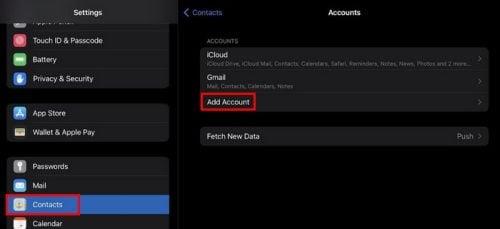
Pievienojiet kontu, lai pārsūtītu kontaktpersonas iPad
Jūs redzēsit dažādas konta opcijas, no kurām varat izvēlēties, piemēram:
Kā izdzēst kontaktpersonu iPad
Kad ir pienācis laiks veikt tīrīšanu un jums ir jāizdzēš kontaktpersona, varat to izdarīt, atverot kontaktu un velkot uz leju. Šeit jūs atradīsiet dzēšanas opciju. Vēl viens veids, kā tos izdzēst, ir pieskarties burtam, ar kuru nosaukums sākas, un ilgi to nospiest. Parādīsies sānu logs ar dažādām opcijām. Opcija Dzēst būs pēdējā sarakstā.
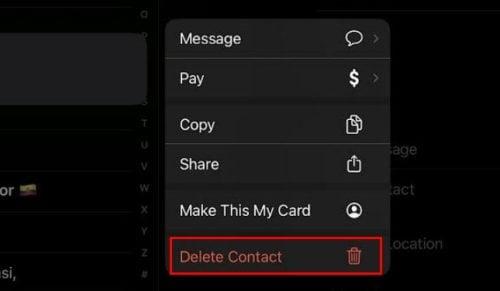
Dzēsiet kontaktpersonas lietotnē Kontakti
Tas ir viss, kas attiecas uz kontaktpersonu pievienošanu, dzēšanu un rediģēšanu iPad. Visas veiktās izmaiņas nav pastāvīgas, un tās var mainīt jebkurā laikā. Vienmēr ir jāizdzēš visas kontaktpersonas, kuras vairs neizmantosit, lai tās atjauninātu.
Tālāka lasīšana
Ja joprojām vēlaties lasīt par iPad, varat izlasīt, kā izmantot rokasgrāmatas un kā pārvaldīt paziņojumus . Un, ja jūtaties saspringta, šeit ir dažas lieliskas labsajūtas lietotnes, kuras varat apskatīt. Tālāk ir pieejami dažādi padomi par daudzuzdevumu veikšanu iPad, ko varat izmantot, lai īsākā laikā paveiktu vairāk. Ja meklējat konkrētu pamācību, vienmēr varat izmantot meklēšanas joslu, lai to atrastu.
Secinājums
Kad pirmo reizi iegūstat savu iPad, viena no daudzajām lietām, ko darāt, ir kontaktpersonu pievienošana. Varat sākt no nulles un pievienot tos pa vienam vai, ja jums jau ir saraksts, varat tos pārsūtīt no cita konta uz savu iPad. Darbības ir ātras un vienkāršas. Tātad, pat ja jūs steidzaties, to varat paveikt. Bet, ja jums ir nedaudz laika, varat arī veikt tādas darbības kā, piemēram, pievienot attēlu, lai kontaktinformācija izskatītos labāk. Kā jūs pievienosit savus kontaktus? Ļaujiet man zināt tālāk esošajos komentāros un neaizmirstiet kopīgot rakstu ar citiem sociālajos medijos.
Apple privātuma jomā darbojas labāk nekā vairums uzņēmumu. Taču ne visi iPhone noklusējuma iestatījumi ir lietotāja interesēs.
Izmantojot šo darbības pogu, varat jebkurā laikā piezvanīt uz ChatGPT savā tālrunī. Šeit ir sniegta pamācība, kā atvērt ChatGPT, izmantojot darbības pogu iPhone tālrunī.
Kā uzņemt garu ekrānuzņēmumu iPhone tālrunī, var viegli uzņemt visu tīmekļa lapu. Ritināmā ekrānuzņēmuma funkcija iPhone tālrunī ir pieejama operētājsistēmās iOS 13 un iOS 14, un šeit ir sniegta detalizēta pamācība par to, kā uzņemt garu ekrānuzņēmumu iPhone tālrunī.
Lai mainītu savu iCloud paroli, varat to izdarīt daudzos dažādos veidos. Jūs varat mainīt savu iCloud paroli savā datorā vai tālrunī, izmantojot atbalsta lietojumprogrammu.
Kad nosūtāt sadarbības albumu kādam citam no iPhone tālruņa, šai personai būs jāpiekrīt pievienoties. Ir vairāki veidi, kā pieņemt uzaicinājumus kopīgot albumu no iPhone tālruņa, kā parādīts tālāk.
Tā kā AirPods ir mazas un vieglas, tās dažreiz var viegli pazaudēt. Labā ziņa ir tā, ka pirms sākat izjaukt māju, meklējot pazudušās austiņas, varat tās izsekot, izmantojot savu iPhone.
Vai zinājāt, ka atkarībā no reģiona, kurā jūsu iPhone ir ražots, tam var būt atšķirības salīdzinājumā ar iPhone, kas tiek pārdoti citās valstīs?
Apgrieztā attēlu meklēšana iPhone tālrunī ir ļoti vienkārša, ja varat izmantot ierīces pārlūkprogrammu vai izmantot dažas trešo pušu lietojumprogrammas, lai iegūtu vairāk meklēšanas opciju.
Ekrāna horizontāla pagriešana iPhone tālrunī palīdz skatīties filmas vai Netflix, skatīt PDF failus, spēlēt spēles... ērtāk un iegūt labāku pieredzi.
Ja kādreiz esat pamodies un pēkšņi atklājis, ka jūsu iPhone akumulatora uzlādes līmenis ir samazinājies līdz 20% vai mazāk, jūs neesat viens.








